विंडोज 11/10 . के लिए वाईफाई ड्राइवर कैसे स्थापित करें
अपेक्षित ड्राइवर स्थापित किए बिना, जिस हार्डवेयर को आप अपने पीसी से कनेक्ट करने का प्रयास करते हैं वह विफल हो जाएगा। निर्माता नेटवर्क ड्राइवर विकसित करते हैं ताकि आपकी मशीन पर चलने वाला ओएस आपके उपकरणों और अनुप्रयोगों के साथ सामंजस्यपूर्ण रूप से काम कर सके। उपयुक्त ड्राइवर स्थापित नहीं होने पर इंटरनेट वाईफाई कनेक्शन विफल हो सकता है। (Internet WiFi)इस पोस्ट में, हम देखेंगे कि Windows 11/10वाईफाई(WiFi) ड्राइवर कैसे स्थापित करें ।
(Install WiFi)Windows 11/10वाईफाई ड्राइवर स्थापित करें
एक ड्राइवर अनिवार्य रूप से एक विशिष्ट ऑपरेटिंग सिस्टम जैसे विंडोज 10(Windows 10) , लिनक्स(Linux) और अन्य के लिए डिज़ाइन किया गया सॉफ़्टवेयर का एक टुकड़ा है। OS इसका उपयोग माउस या प्रिंटर जैसे अन्य हार्डवेयर उपकरणों के साथ संचार करने के लिए करता है। अधिकांश हार्डवेयर निर्माता अपने स्वयं के उत्पाद समर्थन पृष्ठ की सुविधा देते हैं जहां आप डाउनलोड के लिए उपलब्ध आवश्यक ड्राइवर पा सकते हैं।
आप पाएंगे कि विंडोज ओएस(Windows OS) में पहले से ही ड्राइवरों का एक सेट स्थापित है और आपको डिवाइस में प्लग के अलावा कुछ भी करने की ज़रूरत नहीं है। यदि ड्राइवर स्थानीय रूप से उपलब्ध नहीं है, तो यह इसे अपने वेब सर्वर से नीचे खींच लेगा और डिवाइस को कनेक्ट करने के बाद इसे स्वचालित रूप से आपके लिए इंस्टॉल कर देगा।
लेकिन एक समय ऐसा भी आ सकता है जब आपको अपने वाईफाई(WiFi) का उपयोग करने में समस्या का सामना करना पड़ता है और ऐसे समय में आपको अपने वाईफाई(WiFi) ड्राइवरों को फिर से स्थापित करना पड़ सकता है।
वाईफाई(WiFi) ड्राइवर डाउनलोड करने के लिए , अपने डिवाइस निर्माता की वेबसाइट पर जाएं और उस सही ड्राइवर की तलाश करें जिसे आप इंस्टॉल करना चाहते हैं। मैं एक एचपी लैपटॉप का उपयोग करता हूं, इसलिए जब मैं उनकी वेबसाइट स्थापित करता हूं और उन्हें अपने लैपटॉप को स्कैन करने की अनुमति देता हूं, तो यह मेरे डिवाइस के लिए उपलब्ध ड्राइवरों या अपडेट को प्रदर्शित करता है।
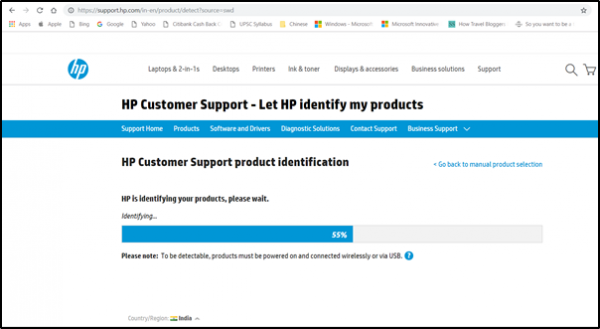
इसके बाद, यदि उपलब्ध हो, तो आपको सही वाई-फाई(Wi-Fi) ड्राइवर डाउनलोड करना होगा। आपको ड्राइवर का सटीक नाम और संस्करण जानना होगा ताकि आप इसे डाउनलोड कर सकें। आप यह जानकारी डिवाइस मैनेजर(Device Manager) से प्राप्त कर सकते हैं जैसा कि नीचे बताया गया है। सुनिश्चित करें(Make) कि आपने सही वायरलेस एडेप्टर ड्राइवर डाउनलोड किया है।

जब हो जाए, तो नए ड्राइवर का सेटअप लॉन्च करें जिसे आपने पहले डाउनलोड किया था और फ़ाइल चलाएँ। ड्राइवर को स्थापित करने के लिए ऑन-स्क्रीन निर्देशों का पालन करें।
पढ़ें(Read) : वाई-फाई नेटवर्क एडेप्टर सेटिंग्स की जांच कैसे करें(How to check Wi-Fi Network Adapter settings) ।
यह सत्यापित करने के लिए कि ड्राइवर का सही संस्करण स्थापित है या नहीं, डिवाइस मैनेजर(Device Manager) खोलें । इसे खोलने के लिए, स्टार्ट(Start) बटन पर राइट-क्लिक करें और फिर डिवाइस मैनेजर(Device Manager) चुनें ।
डिवाइस मैनेजर(Device Manager) में , नेटवर्क एडेप्टर(Network Adapters) देखें । जब वायरलेस एडेप्टर सहित सभी नेटवर्क एडेप्टर को दृश्यमान बनाने के लिए इसकी श्रेणी का विस्तार करें।

यहां, वाई-फाई एडाप्टर को इसकी प्रविष्टि में "वायरलेस" शब्द की तलाश में देखा जा सकता है।
ड्राइवर के संस्करण संख्या की जांच करने के लिए, डिवाइस मैनेजर(Device Manager) में वायरलेस ड्राइवर प्रविष्टि पर राइट-क्लिक करें , ' नेटवर्क एडेप्टर(Network adapters) ' चुनें और फिर गुण क्लिक करें।
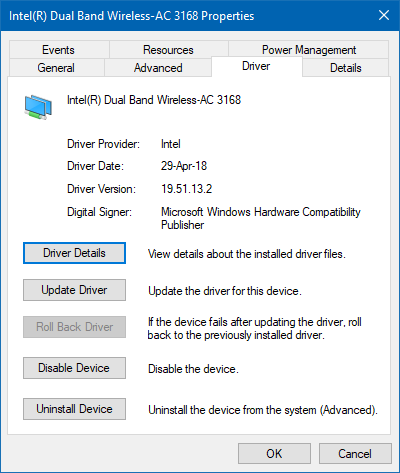
' ड्राइवर(Driver) ' टैब चुनें और विवरण देखें। यदि सब ठीक दिखता है, तो इसका मतलब है कि आपने ड्राइवर का सही संस्करण स्थापित किया है।
पढ़ें(Read) : विंडोज़ में ड्राइवर संस्करण की जांच कैसे करें ।
अंत में, अपने विंडोज पीसी को पुनरारंभ करें।
अपने डिवाइस के लिए ड्राइवर का सही संस्करण स्थापित करना आवश्यक है क्योंकि इसमें आपके डिवाइस के लिए नवीनतम सुधार शामिल हैं।
आगे पढ़िए(Read next) : Where to download drivers for Windows 11/10 ।
Related posts
विंडोज 11/10 के लिए सर्वश्रेष्ठ मुफ्त ड्राइवर अपडेट सॉफ्टवेयर
विंडोज 11/10 पर वाई-फाई नेटवर्क ड्राइवर की जानकारी कैसे देखें
Windows 11/10 में .INF फ़ाइल का उपयोग करके ड्राइवर को मैन्युअल रूप से कैसे स्थापित करें?
DriverView के साथ Windows 11/10 में सभी डिवाइस ड्राइवरों की सूची कैसे प्रदर्शित करें?
Windows 11/10 पर सामान्य PnP मॉनिटर ड्राइवर समस्या को ठीक करें
विंडोज 11/10 पर आधुनिक स्टैंडबाय में रहते हुए नेटवर्क कनेक्शन सक्षम करें
विंडोज 11/10 के लिए सर्वश्रेष्ठ मुफ्त आईएसओ माउंटर सॉफ्टवेयर
विंडोज 11/10 के चार्मैप और यूडीसीडिट बिल्ट-इन टूल्स का उपयोग कैसे करें?
विंडोज 11/10 में प्रिंटर ड्राइवर उपलब्ध नहीं है
Windows 11/10 के लिए NVIDIA ड्राइवर कहाँ से डाउनलोड करें?
Windows 11/10 में MIDI ड्राइवर कैसे स्थापित करें?
विंडोज 11/10 में वाईफाई पासवर्ड नहीं मांगेगा
विंडोज 11/10 में वाईफाई पासवर्ड कैसे खोजें?
विंडोज 11/10 . में वाईफाई की समस्याओं को कैसे ठीक करें
वाईफाई एडेप्टर विंडोज 11/10 कंप्यूटर पर काम नहीं कर रहा है
माइक्रोसॉफ्ट इंट्यून सिंक नहीं हो रहा है? विंडोज 11/10 में सिंक करने के लिए फोर्स इंट्यून
खराब GPU ड्राइवर अपडेट के कारण Windows 11/10 में समस्या हो रही है
विंडोज 11/10 में फाइल एक्सप्लोरर में विवरण फलक कैसे दिखाएं
विंडोज 11/10 में ड्राइवर्स को कैसे अपडेट करें
विंडोज 11/10 में ग्राफिक्स ड्राइवर को कैसे पुनरारंभ करें
